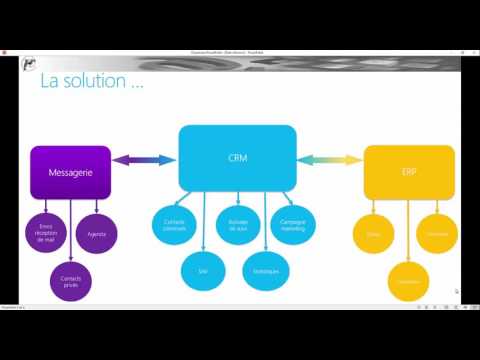Auparavant, il y avait exclusivement quelques services de messagerie instantanée comme MSN Live, GTalk, Yahoo et quelques autres. Cependant, actuellement, la liste augmente de jour en jour. Des problèmes surviennent lorsque nous commençons enfin à utiliser de nombreux services de messagerie instantanée tels que Skype ou WhatsApp pour communiquer avec des amis, Slack pour gérer une petite équipe, Facebook Messenger pour gérer des collègues, etc. Ce n'est pas grave si vous avez du temps à consacrer à ces services.
Pour résoudre ce problème, il existe une simple extension Google Chrome appelée Tout en un Messenger pour Google Chrome qui permet aux utilisateurs de gérer tous les services de messagerie instantanée les plus populaires à partir d’une seule fenêtre. Il intègre la plupart des services de messagerie instantanée les plus populaires pour que vous puissiez les trouver dans une fenêtre. Bien que certains services de messagerie instantanée mobiles disposent de versions Web pour gérer les discussions à partir d’un PC, il est toujours fastidieux et fastidieux de réglementer toutes les conversations à partir de différentes fenêtres de navigateur. Pour résoudre ce problème, vous pouvez installer l'extension All in One Messenger pour Google Chrome.
Extension Chrome tout-en-un de Messenger
All in One Messenger prend en charge presque 31 services de messagerie instantanée ce que les gens utilisent dans la vie quotidienne. Il comprend WhatsApp, Facebook Messenger, Slack, Google Hangouts, Yahoo Messenger, Telegram, HipChat, Gitter et plus encore. Pour commencer, téléchargez simplement cette extension sur votre navigateur et laissez-la être installée. Ce qui suit est l’écran de démarrage de cette extension qui ressemble à ceci:
Pour commencer, téléchargez simplement cette extension sur votre navigateur et laissez-la être installée. Ce qui suit est l'écran de démarrage de cette extension qui ressemble à ceci:

Après avoir configuré tous les comptes, vous pouvez voir certains onglets comme ceux-ci:

Lorsque vous vous connectez à un compte, vous devez lui attribuer des autorisations pour afficher des notifications, entre autres. Toutefois, si vous ne souhaitez pas recevoir de notification ou de son de notification, vous pouvez simplement cliquer sur le bouton d'engrenage et basculer le bouton de son ou de notification pour le désactiver.

J'espère que cette petite extension Chrome peut vous aider à économiser beaucoup de temps. Vous pouvez télécharger l'extension All in One Messenger Chrome à partir de ici.